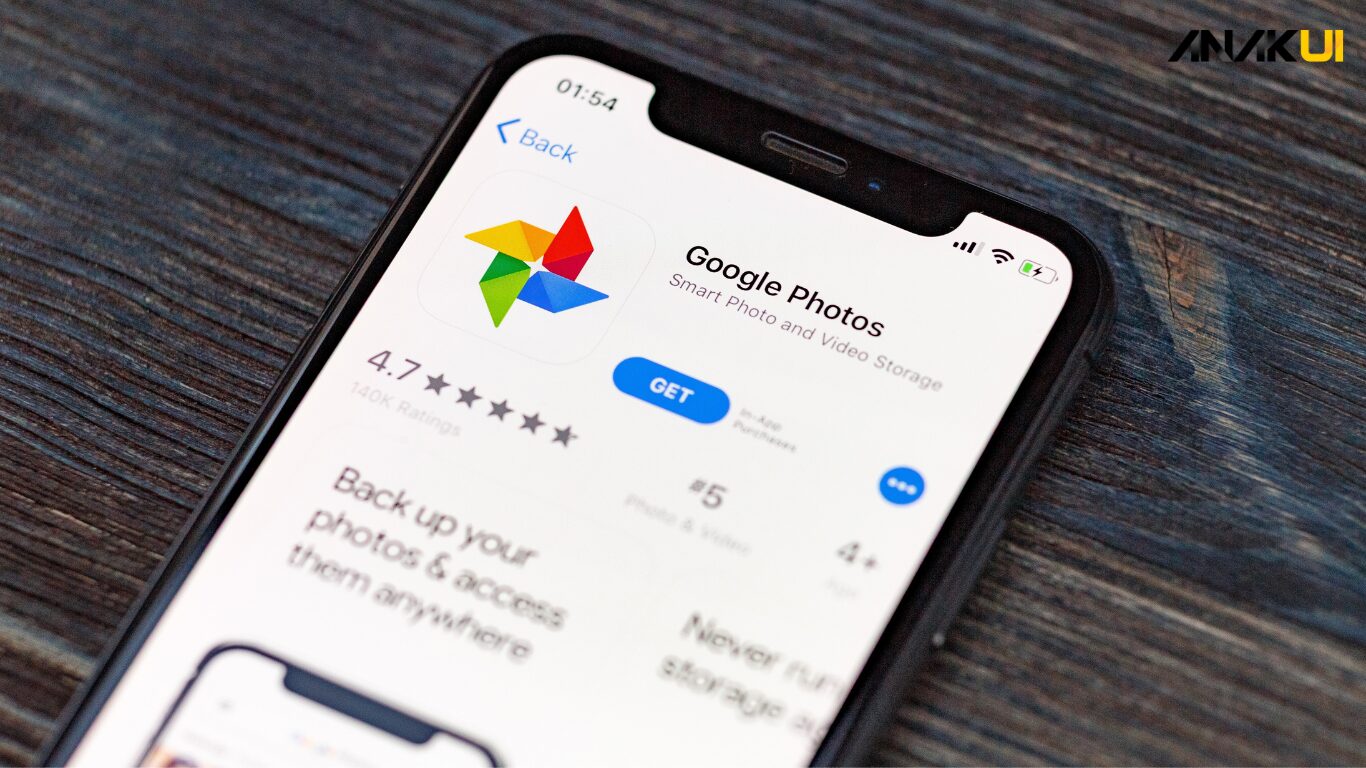anakui.com – Cara Menyimpan Foto di Google – Google tidak hanya menjadi mesin pencari terkemuka di dunia, tetapi juga menawarkan berbagai layanan yang mempermudah pengguna dalam menyimpan dan mengelola foto. Dalam artikel ini, kita akan menjelajahi berbagai cara untuk menyimpan foto di Google, serta beberapa tips dan trik yang mungkin belum Anda ketahui. Mari kita mulai!
Tujuan Umum Menyimpan Foto di Google
- Penyimpanan Aman dan Tersedia Secara Online:
- Google menyediakan penyimpanan awan yang aman dan dapat diakses dari mana saja dengan koneksi internet. Ini memungkinkan pengguna untuk menyimpan foto mereka tanpa khawatir kehilangan data jika perangkat fisik rusak atau hilang.
- Pembagian dan Kolaborasi:
- Google Photos mempermudah pengguna untuk berbagi foto dengan orang lain. Pengguna dapat membuat album bersama dan mengundang teman atau keluarga untuk melihat, mengomentari, atau menambahkan foto ke album tersebut.
- Organisasi dan Pencarian Mudah:
- Google Photos menawarkan fitur organisasi otomatis dan pencarian yang cerdas. Foto-foto dapat diatur berdasarkan lokasi, waktu, objek, atau orang di dalamnya. Ini membuat lebih mudah bagi pengguna untuk menemukan kembali foto yang mereka butuhkan.
- Pemrosesan Otomatis:
- Google Photos menyediakan fitur pemrosesan otomatis seperti pengenalan wajah, pengenalan objek, dan pengindeksan. Ini memungkinkan pengguna menemukan foto dengan lebih mudah dan membuat pengalaman pengelolaan foto menjadi lebih efisien.
- Integrasi dengan Layanan Google Lainnya:
- Foto yang disimpan di Google dapat dengan mudah diintegrasikan dengan layanan Google lainnya, seperti Google Drive atau Gmail. Ini memberikan keleluasaan dalam berbagi dan mengelola konten multimedia di berbagai platform.
- Pemakaian Ruang Penyimpanan yang Efisien:
- Google Photos menawarkan opsi untuk menyimpan foto dengan kualitas yang dioptimalkan, sehingga tidak banyak ruang penyimpanan yang terpakai. Ini memberikan fleksibilitas bagi pengguna dengan batasan penyimpanan.
- Akses melalui Berbagai Perangkat:
- Foto yang disimpan di Google dapat diakses melalui berbagai perangkat, termasuk ponsel cerdas, tablet, dan komputer. Ini memudahkan pengguna untuk mengelola dan melihat koleksi foto mereka di mana saja.
- Penciptaan dan Berbagi Kenangan:
- Google Photos menyediakan berbagai alat untuk membuat kolase, album, dan cerita foto. Ini memungkinkan pengguna untuk menciptakan kenangan yang menarik dan membagikannya dengan orang lain.
Cara Menyimpan Foto di Google
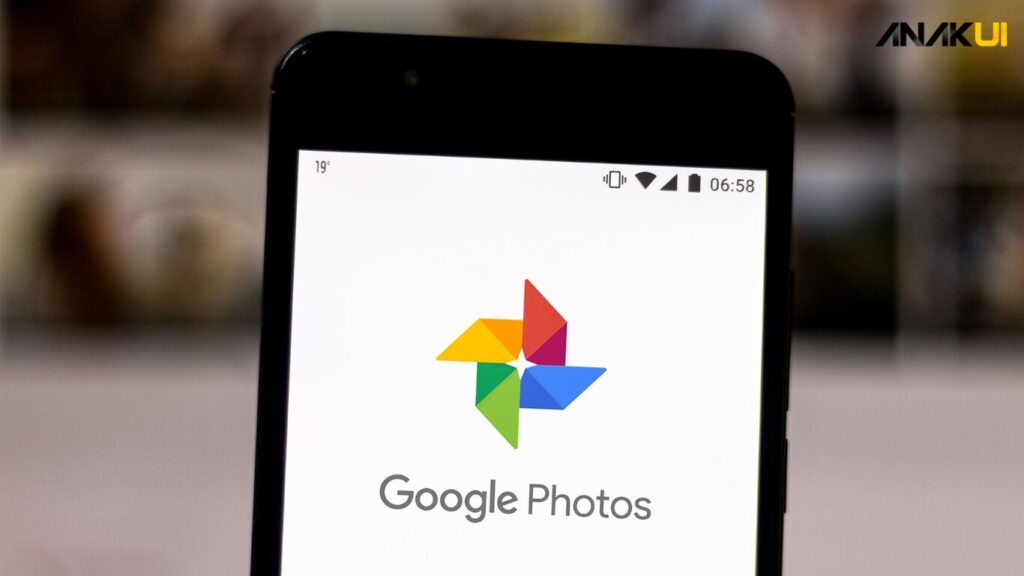
1. Google Photos: Pusat Penyimpanan Foto Utama Anda
Google Photos adalah platform penyimpanan dan pengelolaan foto yang sangat populer. Untuk menyimpan foto di Google Photos, ikuti langkah-langkah cara menyimpan foto di Google berikut:
- Unduh dan Instal Aplikasi Google Photos
Pastikan aplikasi Google Photos terpasang di perangkat Anda. Jika belum, unduh dari Google Play Store (untuk pengguna Android) atau App Store (untuk pengguna iOS). - Masuk dengan Akun Google Anda
Buka aplikasi Google Photos dan masuk menggunakan akun Google Anda. Jika belum memiliki akun Google, buatlah satu secara gratis. - Pilih Foto yang Ingin Disimpan
Setelah masuk, jelajahi galeri foto Anda dan pilih foto yang ingin Anda simpan di Google Photos. - Tap Tombol “Simpan” atau “Upload”
Pada layar foto yang dipilih, cari tombol yang bertuliskan “Simpan” atau “Upload”. Tap tombol tersebut untuk menyimpan foto ke Google Photos. - Atur Album dan Kategori
Anda dapat menambahkan foto ke album atau kategori tertentu untuk memudahkan pengelolaan. Pilih opsi ini jika ingin menyusun foto-foto Anda dengan lebih teratur.
2. Google Drive: Alternatif Lain untuk Penyimpanan Foto
Selain Google Photos, Google Drive juga merupakan pilihan yang baik untuk menyimpan foto dan dokumen. Berikut langkah-langkahnya:
- Akses Google Drive
Pastikan aplikasi Google Drive terpasang di perangkat Anda atau akses melalui browser di komputer Anda. - Masuk dengan Akun Google Anda
Seperti pada Google Photos, pastikan Anda masuk menggunakan akun Google Anda. - Pilih Lokasi Penyimpanan
Buat folder khusus untuk foto-foto Anda atau pilih folder yang sudah ada untuk menyimpan foto. Pilih opsi “Unggah” untuk memindahkan foto ke Google Drive. - Pilih Foto yang Ingin Diunggah
Cari dan pilih foto yang ingin Anda simpan di Google Drive. Tekan tombol “Unggah” untuk memulai proses penyimpanan. - Atur Hak Akses
Anda dapat mengatur hak akses foto-foto tersebut, apakah hanya untuk dilihat oleh Anda atau dapat dibagikan dengan orang lain.
3. Pengaturan Privasi: Lindungi Foto Anda dengan Baik
Google menyediakan berbagai opsi pengaturan privasi untuk melindungi foto-foto Anda. Cara menyimpan foto di Google ini termasuk opsi untuk membuat foto-foto pribadi atau membatasi siapa yang dapat melihatnya.
- Pengaturan Privasi di Google Photos
Dalam aplikasi Google Photos, buka pengaturan dan cari opsi “Privasi” atau “Keamanan.” Di sini, Anda dapat mengatur siapa yang dapat melihat foto-foto Anda dan memberikan izin akses. - Hak Akses pada Google Drive
Jika Anda menggunakan Google Drive, pastikan untuk mengatur hak akses foto-foto di sini juga. Pilih foto atau folder yang ingin Anda atur, dan tentukan siapa yang dapat mengaksesnya.
4. Pemanfaatan Google Lens: Penyempurnaan Pengalaman Menyimpan Foto
Google Lens adalah fitur canggih yang memungkinkan Anda mendapatkan informasi tambahan dari foto. Gunakan Google Lens untuk menyempurnakan pengalaman penyimpanan foto Anda.
- Aktifkan Google Lens
Buka Google Photos dan temukan ikon Google Lens. Aktifkan fitur ini untuk memungkinkan pencarian visual dan informasi tambahan tentang objek di foto Anda. - Eksplorasi Fitur Google Lens
Coba gunakan Google Lens untuk mengenali objek, teks, atau lokasi pada foto Anda. Fitur ini dapat memberikan informasi tambahan yang berguna.
Tips dan Trik Tambahan: Mengoptimalkan Pengalaman Menyimpan Foto
- Menggunakan Google Takeout untuk Backup
Google Takeout memungkinkan Anda membuat salinan cadangan semua data Anda, termasuk foto, dari berbagai layanan Google. Gunakan ini sebagai langkah tambahan untuk memastikan keamanan foto-foto Anda. - Pengaturan Otomatisasi di Google Photos
Manfaatkan fitur otomatisasi di Google Photos untuk mengorganisir dan menyusun foto-foto Anda secara otomatis. Ini termasuk pembuatan album otomatis, deteksi wajah, dan lainnya. - Memahami Kuota Penyimpanan
Pastikan untuk memahami kuota penyimpanan gratis yang diberikan oleh Google. Jika mendekati batasnya, pertimbangkan untuk mengupgrade ke paket penyimpanan yang lebih besar.
Kesimpulan
Dengan langkah-langkah cara menyimpan foto di Google yang sederhana ini, Anda dapat dengan mudah menyimpan foto-foto Anda di berbagai layanan Google. Google Photos dan Google Drive memberikan fleksibilitas dan kemudahan dalam mengatur dan mengelola koleksi foto Anda. Selain itu, dengan memanfaatkan fitur-fitur seperti Google Lens, pengalaman penyimpanan foto Anda dapat menjadi lebih interaktif dan informatif. Ingatlah untuk selalu memeriksa dan mengatur pengaturan privasi Anda untuk melindungi foto-foto pribadi Anda. Semoga panduan ini bermanfaat untuk memaksimalkan pengalaman Anda dalam menyimpan dan mengelola foto di platform Google!
Rekomendasi:
- Cara Mengunci Aplikasi di HP Samsung, Mudah! anakui.com - Smartphone Samsung sudah jadi sisi tidak terpisah dari kehidupan setiap hari kita. Dari komunikasi sampai keproduktifan, beberapa hal yang dapat dilaksanakan piranti ini. Tetapi, sering kita mempunyai keperluan…
- Cara Bayar Pajak Motor Online: Panduan Lengkap anakui.com - Cara Bayar Pajak Motor Online - Buka kemudahan mengelola pajak motor kalian secara online bersama panduan komprehensif kami tentang cara bayar pajak motor online. Pelajari langkah-langkah, solusi masalah…
- Cara Mengembalikan File yang Terhapus di Laptop anakui.com - Hapus file secara tidak menyengaja sering jadi momok yang mengerikan untuk pemakai laptop. Tetapi, jangan cemas! Artikel berikut akan memberi tutorial komplet mengenai cara mengembalikan file yang terhapus…
- Cara Menggunakan Chromebook Secara Offline anakui.com - Cara Menggunakan Chromebook Secara Offline - Chromebook, netbook berbasiskan Krom OS yang diperkembangkan oleh Google, sudah jadi opsi terkenal di kelompok pemakai yang inginkan piranti yang cepat, enteng,…
- Cara Mencari Orang Lewat Foto Bersama Metode Efektif anakui.com - Buka rahasia cara mencari orang lewat foto bersama panduan komprehensif kami. Pelajari teknik terbukti, terhadap pencarian orang sukses memakai foto. Di era konektivitas digital, mendapat cara guna menemukan…
- Cara Mengembalikan Chat WA Yang Terhapus: Panduan Lengkap anakui.com - Cara Mengembalikan Chat WA Yang Terhapus - Temukan solusi lengkap tentang cara mengembalikan chat WA yang terhapus dengan panduan step-by-step dan tips efektif. Jangan kehilangan pesan berharga, ikuti…
- Manfaat Google Workspace, Meningkatkan Produktivitas! anakui.com - Manfaat Google Workspace - Pada era digital yang makin mengalami perkembangan, alat kerja online jadi kunci khusus saat tingkatkan keproduktifan dan kerjasama pada tempat kerja. Salah satunya jalan…
- Aplikasi yang Wajib Ada di HP Mahasiswa, Nugas Makin Mudah Anakui.com - Aplikasi yang wajib ada di HP mahasiswa ini dapat memudahkan kita dalam berbagai urusan seperti bekerja atau pun mengerjakan tugas. Di zaman digital seperti sekarang, smartphone telah menjadi…
- Cara Menghapus Akun Google dengan Panduan Ahli anakui.com - Cara Menghapus Akun Google - Temukan langkah-langkah komprehensif cara menghapus akun google bersama wawasan ahli. Panduan kami memastikan proses secara lancar. Baca terus guna mengelola akun Google kalian…
- Cara Jual Foto Di Internet: Panduan Sukses Jualan Online anakui.com - Cara Jual Foto Di Internet - Temukan strategi terbaik cara jual foto di internet. Dengan panduan lengkap ini, mulai dari pemasaran hingga platform terbaik, tingkatkan penjualan foto Anda…